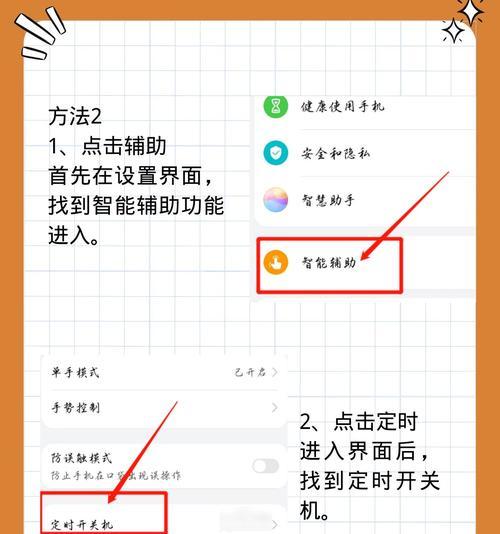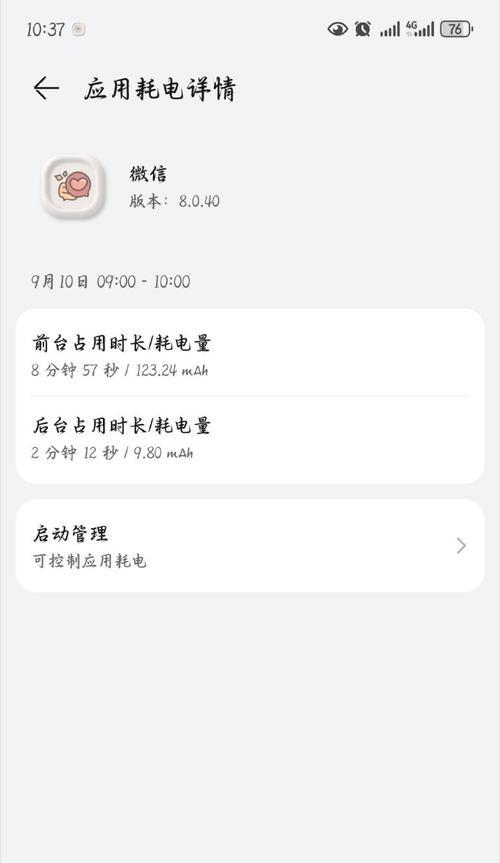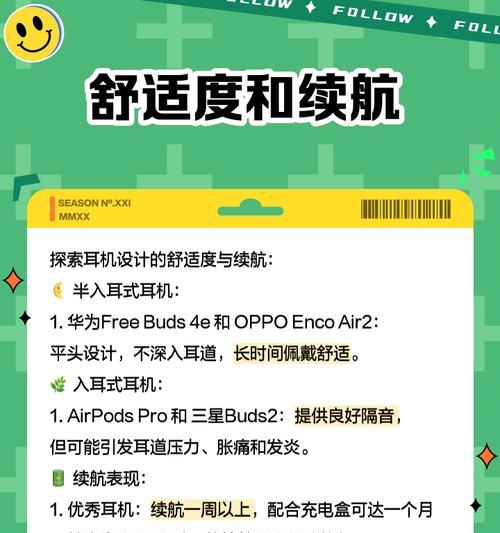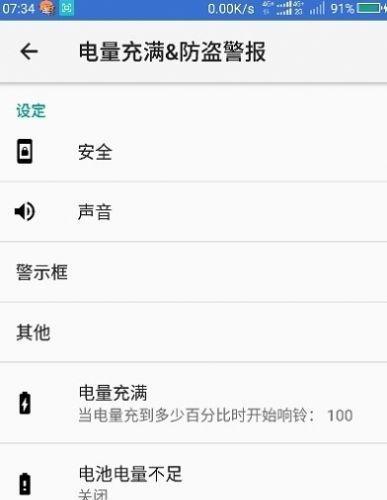华为手机视频传输到电脑的步骤?
随着智能手机的普及,我们越来越习惯在手机上观看视频、拍摄照片。然而,当需要将这些内容转移到电脑进行进一步编辑或备份时,很多用户可能会面临操作上的困惑。本文将为您详细介绍如何将华为手机中的视频文件传输到电脑,保证过程简单明了,即便是技术新手也能轻松掌握。
一、使用数据线传输视频
数据线传输是最传统也是最稳定的一种方法,它利用物理连接来传输数据,速度通常较快,安全性高。
步骤1:连接数据线
确保您的华为手机和电脑都已开机,然后用原装或兼容的数据线将手机和电脑连接起来。
步骤2:启用USB调试
在手机屏幕上找到通知栏,下滑打开。然后点击USB已连接或USB连接通知,选择“传输文件”模式。如果手机提示需要USB调试,按提示启用即可。
步骤3:电脑端操作
电脑会自动识别连接的设备,打开“我的电脑”(或“此电脑”),您将看到一个名为“设备”的磁盘。打开它,找到保存视频的文件夹,通常在DCIM/Camera目录下。
步骤4:复制视频文件
选中您需要传输的视频文件,右键点击选择“复制”,然后在电脑上的目标文件夹中右键点击选择“粘贴”,即可完成视频的传输。

二、使用蓝牙传输视频
如果手边没有数据线,可以使用蓝牙进行短距离传输。
步骤1:开启蓝牙功能
确保您的华为手机和电脑都开启了蓝牙功能,并将两者设置为可被发现。
步骤2:配对设备
在手机上打开“设置”>“蓝牙”,在电脑上也打开蓝牙设置并搜索新设备。找到对方设备后选择配对。
步骤3:发送视频
在手机上打开文件管理器,选择需要传输的视频文件,点击分享按钮,选择蓝牙,然后选择已配对的电脑设备,点击发送。
步骤4:接收文件
在电脑上,当手机发送视频请求时,您需要在电脑的蓝牙通知区域点击“接受文件”,之后选择保存位置,文件传输完成。

三、使用云服务传输视频
云服务是一种便捷的在线数据传输方式,适用于任何有网络连接的设备。
步骤1:上传至云服务
在华为手机上,使用手机内置的云服务应用,登录您的账户,然后选择视频上传到云端。
步骤2:下载到电脑
在电脑端登录相同的云服务账户,找到刚才上传的视频,选择下载到本地电脑。

四、使用第三方传输软件
市面上有许多第三方软件也支持手机与电脑之间的文件传输,操作简单,功能丰富。
步骤1:下载并安装软件
在电脑上下载适合华为手机的第三方传输软件,如AirDroid等,安装并运行。
步骤2:连接设备
打开手机上的第三方传输软件,按照指引连接至电脑。通常需要扫描电脑端生成的二维码或输入验证码。
步骤3:传输文件
在软件界面中找到视频文件,然后选择传输到电脑,或直接在电脑端操作,选择需要的文件进行下载。
常见问题解答
1.视频文件过大,传输缓慢怎么办?
建议使用数据线或云服务进行传输。如果是通过数据线,传输速度通常较快;而云服务则不受文件大小限制,但需要稳定的网络环境。
2.电脑无法识别手机设备怎么办?
检查数据线是否正常工作,尝试更换一根数据线。确保手机的USB调试和开发者选项已经开启,如果电脑是MAC系统,可能需要安装额外的驱动程序。
3.通过蓝牙传输文件如何提高传输速度?
蓝牙传输速度较慢,且距离有限。为了提高速度,尽量保持设备间距离较近,并关闭周围可能产生干扰的电子设备。确保使用的是较新的蓝牙技术,如蓝牙5.0。
4.第三方软件传输时出现错误提示怎么办?
请检查手机和电脑是否连接到同一网络,检查第三方软件是否需要更新,以及是否有权限限制阻止了传输。
通过以上介绍的几种方法,您可以根据自己的实际情况选择最适合的视频传输方式。每种方法都有其适用场景和优势,掌握了这些技能,您就可以轻松地将华为手机中的视频文件传输到电脑上,方便进行编辑、备份或其他操作。希望本文能为您提供帮助,祝您传输顺利!
版权声明:本文内容由互联网用户自发贡献,该文观点仅代表作者本人。本站仅提供信息存储空间服务,不拥有所有权,不承担相关法律责任。如发现本站有涉嫌抄袭侵权/违法违规的内容, 请发送邮件至 3561739510@qq.com 举报,一经查实,本站将立刻删除。
- 上一篇: 电源适配器接口损坏怎么修复?插不进怎么办?
- 下一篇: 线下购买智能手表如何验机?
- 站长推荐
-
-

如何在苹果手机微信视频中开启美颜功能(简单教程帮你轻松打造精致自然的美颜效果)
-

解决WiFi信号不稳定的三招方法(提高WiFi信号稳定性的关键技巧)
-

微信字体大小设置方法全解析(轻松调整微信字体大小)
-

提升网速的15个方法(从软件到硬件)
-

如何更改苹果手机个人热点名称(快速修改iPhone热点名字)
-

解决Mac电脑微信截图快捷键失效的方法(重新设定快捷键来解决微信截图问题)
-

如何在手机上显示蓝牙耳机电池电量(简单教程)
-

解决外接显示器字体过大的问题(调整显示器设置轻松解决问题)
-

找回网易邮箱账号的详细教程(快速恢复网易邮箱账号的方法及步骤)
-

科学正确充电,延长手机使用寿命(掌握新手机的充电技巧)
-
- 热门tag
- 标签列表